גיבוי ושחזור של אישורי חשבון באפליקציית Authenticator
מאמר זה חל על מכשירי iOS שבהם פועלת גירסה 5.7.0 ואילך ובמכשירי Android שבהם פועלת גירסה 6.6.0 ואילך.
אפליקציית Microsoft Authenticator מגבה בענן את אישורי החשבון שלך ואת הגדרות האפליקציות הקשורות, כגון סדר החשבונות שלך. לאחר מכן תוכל להשתמש באפליקציה כדי לשחזר את המידע שלך במכשיר חדש, שעשוי למנוע נעולה או ליצור מחדש חשבונות.
כל מיקום אחסון גיבוי דורש שיהיה לך חשבון Microsoft אישי אחד, ו- iOS דורש שיהיה לך גם חשבון iCloud. באפשרותך לאחסן חשבונות מרובים במיקום יחיד זה. לדוגמה, באפשרותך לקבל חשבון אישי, חשבון בעבודה או בבית ספר וחשבון אישי שאינו של Microsoft, כגון עבור Facebook, Google וכן הלאה.
חשוב: רק האישורים האישיים שלך ופרטי חשבון שאינם של Microsoft מאוחסנים, הכוללים את שם המשתמש שלך וקוד אימות החשבון הנדרש כדי להוכיח את זהותך. איננו מאחסנים מידע אחר המשויך לחשבון שלך, כולל הודעות דואר אלקטרוני או קבצים. בנוסף, איננו משייכים או משתפים את החשבונות שלך בכל דרך או עם מוצר או שירות אחר. מנהל ה- IT שלך אינו מקבל מידע אודות אף אחד מהחשבונות האלה.
גבה את אישורי החשבון שלך
כדי שתוכל לגבות את האישורים שלך, דרושים לך:
-
חשבון Microsoft אישי כדי לפעול כחשבון השחזור שלך.
-
עבור iOS בלבד, דרוש לך חשבון iCloud עבור מיקום האחסון בפועל.
הפעלת גיבוי בענן עבור מכשירי iOS
במכשיר iOS, בחר הגדרות, בחר גיבוי ולאחר מכן הפעל גיבוי iCloud. אישורי החשבון שלך מגבה בחשבון iCloud שלך.
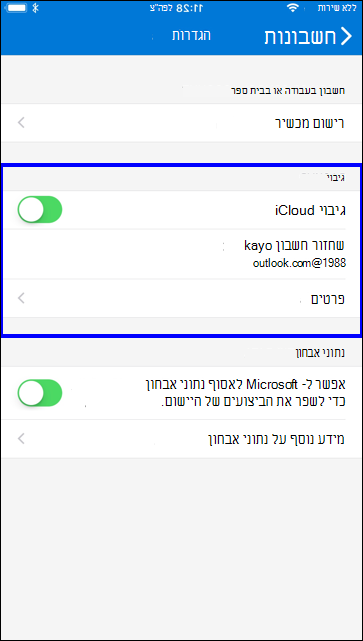
הפעל גיבוי בענן עבור מכשירי Android
במכשיר ה- Android שלך, בחר הגדרות, בחר גיבוי ולאחר מכן הפעל גיבוי בענן. אישורי החשבון שלך מגבה בחשבון הענן שלך.
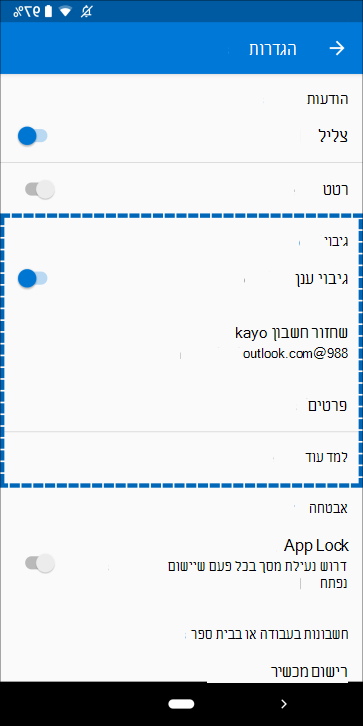
שחזור אישורי החשבון במכשיר החדש
באפשרותך לשחזר את אישורי החשבון שלך מחשבונות הענן שלך, אך עליך לוודא תחילה שהחשבון שאתה משחזר אינו קיים באפליקציה Authenticator. לדוגמה, אם אתה משחזר את חשבון Microsoft האישי שלך, עליך לוודא שלא הוגדר עדיין חשבון Microsoft אישי באפליקציית המ מאמת. בדיקה זו חשובה ולכן אנו יכולים להיות בטוחים שאנחנו לא מחליפו או מוחקים חשבון קיים בטעות.
כדי לשחזר את המידע שלך
-
במכשיר הנייד שלך, פתח את האפליקציה Authenticator ובחר התחל שחזור.
חשוב: בחר את הקישור התחל שחזור לפני הכניסה.
-
היכנס לחשבון השחזור שלך באמצעות חשבון Microsoft האישי שבו השתמשת במהלך תהליך הגיבוי. אישורי החשבון שלך משוחזרים למכשיר החדש.
לאחר שתסיים את השחזור, ייתכן שתבחין כי קודי האימות האישיים של חשבון Microsoft באפליקציה Authenticator שונים בין הטלפונים הישנים והחדשים שלך. הקודים שונים מכיוון שלמכשיר יש אישור ייחודי משלו, אך שניהם חוקיים ופועלים בעת כניסה באמצעות הטלפונים המתאימים.
שחזור חשבונות הדורשים אימות נוסף
אם אתה משתמש בהודעות דחיפה עם החשבונות האישיים או החשבונות שלך בעבודה או בבית הספר, תקבל התראה על המסך המציינת כי עליך לספק אימות נוסף לפני שתוכל לשחזר את המידע שלך. מאחר שהודעות דחיפה דורשות שימוש באישור שמקושר למכשיר הספציפי שלך ולעולם לא נשלח דרך הרשת, עליך להוכיח את זהותך לפני שהאישור ייווצר במכשיר שלך.
עבור חשבונות Microsoft אישיים, באפשרותך להוכיח את זהותך על-ידי הזנת הסיסמה שלך יחד עם כתובת דואר אלקטרוני חלופית או מספר טלפון חלופי. עבור חשבונות בעבודה או בבית ספר, עליך לסרוק קוד QR שספק החשבון שלך מספק לך.
כדי לספק אימות נוסף עבור חשבונות אישיים
-
במסך חשבונות של האפליקציה Authenticator, הקש על החשבון שברצונך לשחזר כדי לפתוח את תצוגת המסך המלא של החשבון.
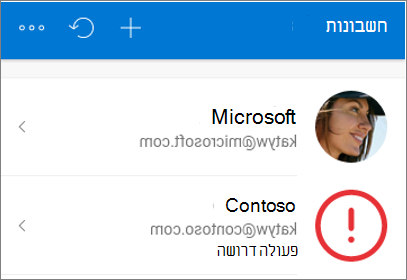
-
הקש על האריח עבור החשבון שאתה משחזר ולאחר מכן הקש על האפשרות להיכנס כדי לשחזר. הזן את הסיסמה שלך ולאחר מכן אשר את כתובת הדואר האלקטרוני או מספר הטלפון שלך כסימות נוסף.
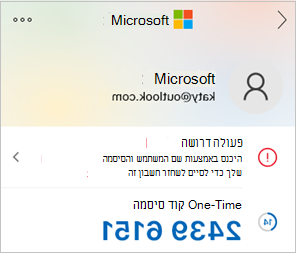
כדי לספק אימות נוסף עבור חשבונות בעבודה או בבית ספר
-
במסך חשבונות של האפליקציה Authenticator, הקש על החשבון שברצונך לשחזר כדי לפתוח את תצוגת המסך המלא של החשבון.
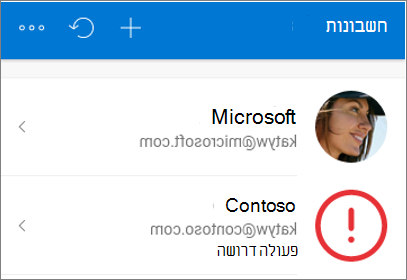
-
בתצוגת מסך מלא, הקש על האפשרות לסרוק קוד QR כדי לשחזר באופן מלא.
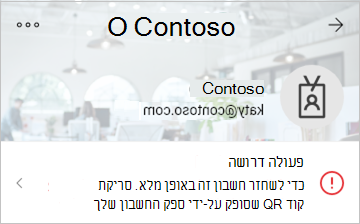
הערות:
-
לקבלת מידע נוסף על קודי QR וכיצד לקבל קוד כזה, ראה תחילת העבודה עם האפליקציה Authenticator או הגדרת פרטי אבטחה לשימוש באפליקציה מאמתת, בהתבסס על השאלה אם מנהל המערכת שלך הגדיר פרטי אבטחה.
-
אם זו הפעם הראשונה שאתה מגדיר את האפליקציה Authenticator, ייתכן שתקבל הודעה שבה תישאל אם לאפשר לאפליקציה לגשת למצלמה שלך (iOS) או לאפשר לאפליקציה לצלם תמונות ולהקליט וידאו (Android). אפשר גישה למצלמה כדי שהיישום המ Authenticator יוכל לצלם תמונה של קוד ה- QR. אם אינך מאפשר את המצלמה, עדיין תוכל להגדיר את האפליקציה מאמתת, אך יהיה עליך להוסיף את פרטי הקוד באופן ידני. לקבלת מידע אודות אופן ההוספה ידנית של הקוד, ראה הוספת חשבון לאפליקציה באופן ידני.
פתרון בעיות גיבוי ושחזור
קיימות כמה סיבות לכך שהגיבוי שלך עשוי שלא להיות זמין
|
תסמין |
הצעה |
|
שינוי מערכות הפעלה |
הגיבוי שלך מאוחסן ב- iCloud עבור iOS ובספק האחסון בענן של Microsoft עבור Android. משמעות הדבר היא שהגיבוי שלך אינו זמין אם אתה עובר בין מכשירי Android ו- iOS. אם תבצע את המעבר, עליך ליצור מחדש את החשבונות באופן ידני בתוך האפליקציה Authenticator. |
|
בעיות ברשת |
אם אתה נתקל בבעיות הקשורות לרשת, ודא שאתה מחובר לרשת ומחובר כראוי לחשבון שלך. |
|
בעיות בחשבון |
אם אתה נתקל בבעיות הקשורות לחשבון, ודא שנכנסת כראוי לחשבון שלך. עבור iOS משמעות הדבר היא כי עליך להיות מחובר ל- iCloud באמצעות אותו Apple ID כמו ה- iPhone שלך. |
|
מחיקה בשוגג |
ייתכן שמחקת את חשבון הגיבוי מהמכשיר הקודם שלך או במהלך ניהול חשבון האחסון בענן. במצב זה, עליך ליצור מחדש את החשבון שלך באופן ידני בתוך האפליקציה. |
|
חשבונות קיימים של אפליקציית Authenticator |
אם כבר הגדרת חשבונות באפליקציה Authenticator, האפליקציה לא תוכל לשחזר את החשבונות המנוגדים שלך. מניעת שחזור עוזרת להבטיח שפרטי החשבון שלך לא יוחלפו במידע שאינו עדכני. במצב זה, עליך להסיר את כל פרטי החשבון הקיימים מהחשבונות הקיימים המוגדים באפליקציית Authenticator לפני שתוכל לשחזר את הגיבוי. |
|
הגיבוי אינו מעודכן |
אם פרטי הגיבוי שלך לא עדכניים, ייתכן שתתבקש לרענן את המידע על-ידי כניסה שוב לחשבון Microsoft Recovery שלך. חשבון השחזור שלך הוא חשבון Microsoft האישי שבו השתמשת תחילה כדי לאחסן את הגיבוי שלך. אם נדרשת כניסה, תראה נקודה אדומה בתפריט או בשורת הפעולות, או תראה סמל סימן קריאה המבקש ממך להיכנס כדי לסיים את השחזור מהגיבוי. לאחר שתבחר את הסמל המתאים, תתבקש להיכנס שוב כדי לעדכן את המידע שלך. |
השלבים הבאים
כעת, לאחר שתבצע גיבוי ושחזור של אישורי החשבון במכשיר החדש שלך, תוכל להמשיך להשתמש באפליקציה Authenticator כדי לאמת את זהותך. לקבלת מידע נוסף, ראה כניסה לחשבון שלך באמצעות האפליקציה Microsoft Authenticator.










